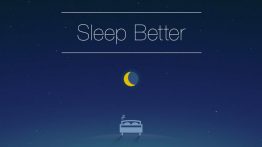افزایش سرعت دانلود در فروشگاه مایکروسافت

آیا شما نیز حین دانلود برنامه از فروشگاه مایکروسافت دچار افت سرعت شده اید؟ اگر چنین است؛ باید بگوییم که جای نگرانی نیست. زیرا، راه های زیادی وجود دارد که بتوانید بدون هیچ دردسری این فرایند را بهبود ببخشید. ما در این مقاله سعی کرده ایم؛ با استفاده از 5 روش مختلف نحوه افزایش سرعت دانلود در فروشگاه مایکروسافت را مورد بررسی قرار دهیم.به این ترتیب، اگر شما نیز با چنین مشکلی رو به رو هستید، می توانید ادامه مقاله را برای حل مشکل خود مورد بررسی قرار دهید.
اتصال اینترنت خود را بررسی کنید
قبل از هر تغییر عمده ای در رایانه خود، مطمئن شوید که اتصال اینترنت شما مسئول دانلود آهسته در فروشگاه مایکروسافت نیست. می توانید این مسئله را با استفاده از یک وب سایت تست سرعت مورد بررسی قرار دهید. اگر سرعت دانلود مقدار بالایی را نمایش می دهد می بایست دیگر موارد اشاره شده در مقاله برای رفع آن مورد بررسی قرار دهید. اما، اگر سرعت دانلود، پایین باشد، می بایست شما به پشتیبانی خدمات اینترنت خود تماس بگیرید.
برنامه هایی که از شبکه استفاده می کنند را ببندید
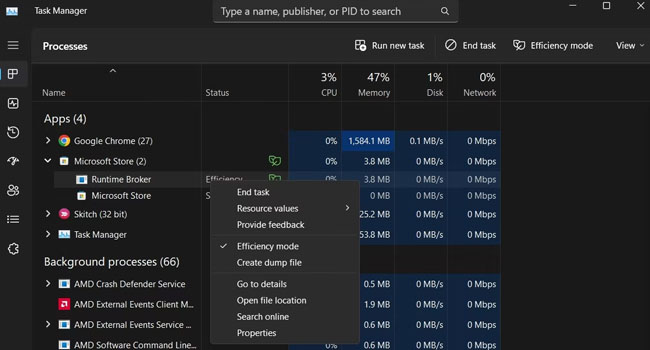
برای دریافت بهترین سرعت از فروشگاه مایکروسافت، می بایست تمامی برنامه هایی که از شبکه اینترنت استفاده می کنند را ببندید. با دنبال کردن دستورات زیر، می توانید برنامه های غیر کاربردی را ببندید:
- با استفاده از کلید های ترکیبی Ctrl + Shift + Esc ابزار Task Manager را در رایانه باز کنید.
- به تب Processes رفته و سپس در ستون Network تمامی برنامه هایی که از داده استفاده می کنند را شناسایی کنید. بر روی هر یک از آنها کلید راست نموده و سپس از منوی زمینه بر روی گزینه End Task کلیک کنید.
با انجام این مراحل برنامه های اضافی شما بسته؛ و سپس تمامی شبکه شما به برنامه فروشگاه مایکروسافت اختصاص پیدا می کند.
حافظه پنهان فروشگاه مایکروسافت را حذف کنید
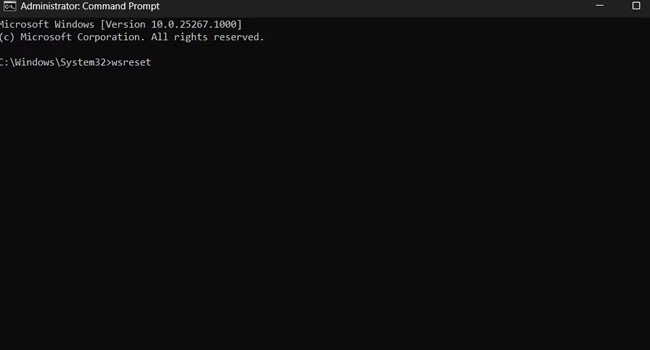
فروشگاه مایکروسافت برای ارائه تجربه کاری بهتر، اطلاعات و داده هایی را تحت عنوان حافظه پنهان در محل نصب خود ذخیره می کند. اما اگر همین داده ها خراب شوند ممکن است بر سرعت دانلود شما تاثیر منفی بگذارد. برای بررسی این موضوع که پاک حافظه پنهان فروشگاه مایکروسافت تاثیری بر سرعت دانلود شما نمی گذارد، می توانید مراحل زیر را دنبال کنید:
- با استفاده از کلید های ترکیبی Win + S کادر جستجوی ویندوز را باز کنید.
- عبارت Command Prompt را تایپ کرده و سپس گزینه Run as administrator را از پنل سمت راست انتخاب کنید.
- در پنجره خط فرمان گزینه wsreset را تایپ کرده و سپس کلید Enter را بفشارید.
با طی کردن مراحل بالا، حافظه پنهان فروشگاه مایکروسافت حذف خواهد شد و شما می توانید همانند قبل از سرعت بالای دانلود لذت ببرید.
فروشگاه مایکروسافت را مجدد ثبت کنید
فروشگاه مایکروسافت یکی از برنامه های اصلی ویندوز محسوب می شود، از این رو نمی توانید آن را از طریق ابزار کنترل پنل حذف و سپس آن را نصب کنید. در عوض، ویندوز قابلیتی به نام PowerShell دارد که می تواند ابزار هایی چون Microsoft Store مجددا ثبت کند. برای انجام این کار، می توانید مراحل زیر را دنبال کنید.
- عبارت PowerShell را در جستجوی ویندوز تایپ کرده و سپس اولین گزینه را با استفاده از Run as administrator اجرا کنید.
- در پنجره موجود عبارت زیر را تایپ کرده و سپس کلید Enter را بفشارید.
- Get-AppXPackage *Microsoft.WindowsStore* | Foreach {Add-AppxPackage -DisableDevelopmentMode -Register “$($_.InstallLocation)\AppXManifest.xml”}
پس از اتمام فرایند، رایانه خود را ریستارت نموده و سپس بررسی نمایید که آیا مشکل سرعت پایین دانلود شما برطرف شده است یا خیر.
تنظیمات شبکه خود را بازنشانی کنید
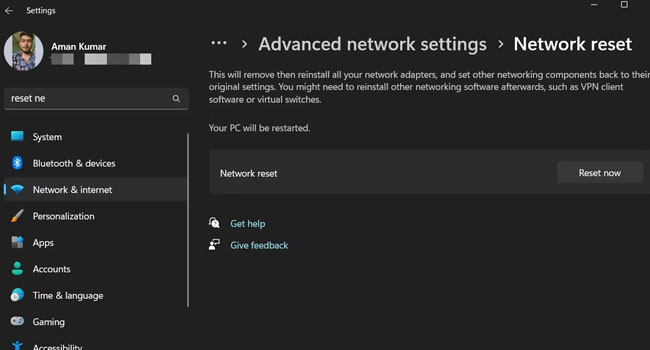
اگر هیچ یک از مراحل بالا مشکل شما در کاهش سرعت دانلود فروشگاه مایکروسافت را حل نکرد، می بایست تنظیمات شبکه خود را مجددا بازنشانی کنید. این فرایند باعث می شود، آداپتور های شبکه حذف و سپس مجدد نصب شوند تا تنظیمات آن به حالت پیشفرض تبدیل شوند.
برای بازنشانی تنظیمات شبکه خود می توانید مراحل زیر را دنبال کنید:
- با استفاده از کلید های ترکیبی Win + I تنظیمات ویندوز را اجرا کنید.
- از پنل سمت چپ به مسیر Network & Internet بروید.
- تنظیمات Advanced network settings را انتخاب و سپس بر روی گزینه Network reset کلیک کنید.
- در نهایت گزینه Yes را انتخاب کنید تا کادر تایید برای شما ظاهر شود.
سرعت دانلود فروشگاه مایکروسافت خود را افزایش دهید
فروشگاه مایکروسافت، بهترین مکان برای دریافت بازی ها و برنامه های ویندوزی محسوب می شود. اما گاهی اوقات با پیکر بندی نادرست، اختلال در اینترنت و یا یک نقص موقت می تواند سرعت دانلود را در آن کاهش دهد. از این رو، اگر شما نیز احساس می کنید سرعت دانلود کاهش یافته است، می توانید موارد اشاره شده در مقاله را مورد بررسی قرار دهید.